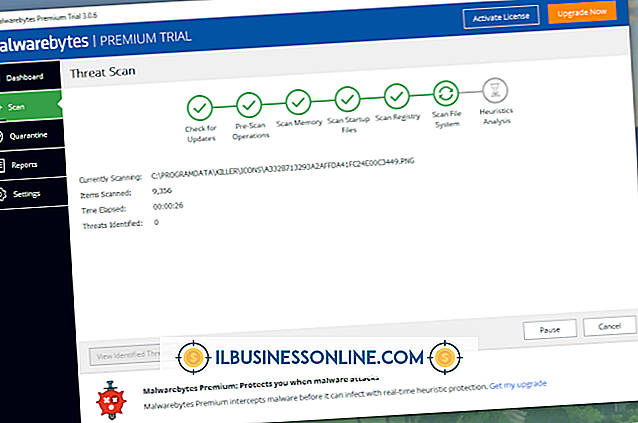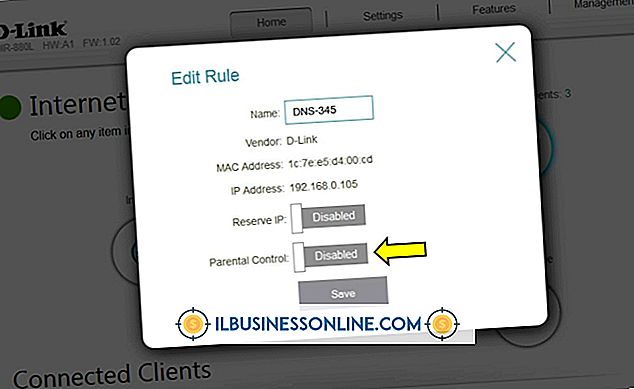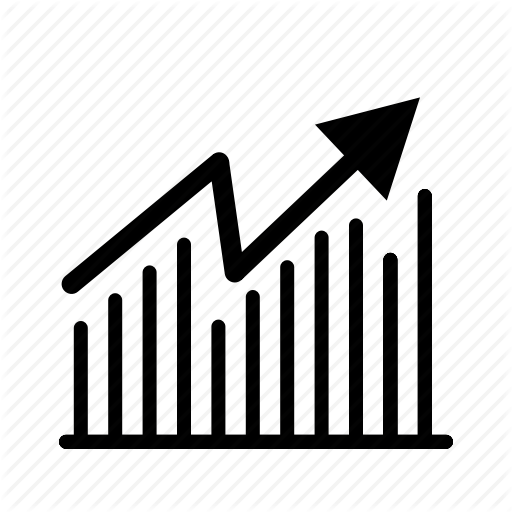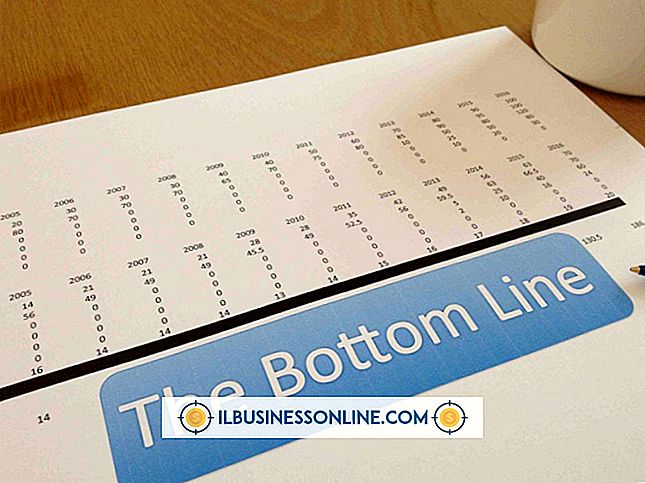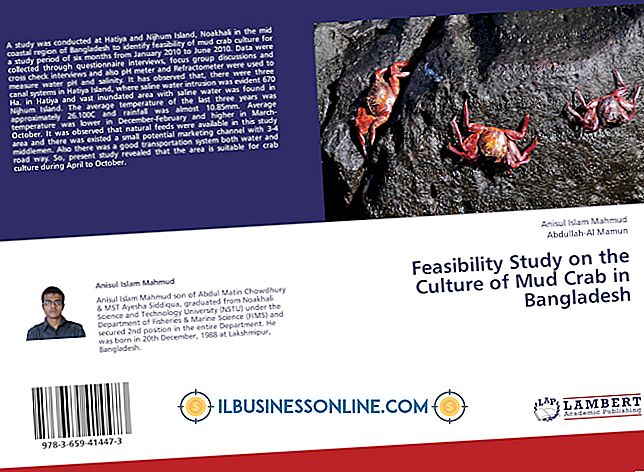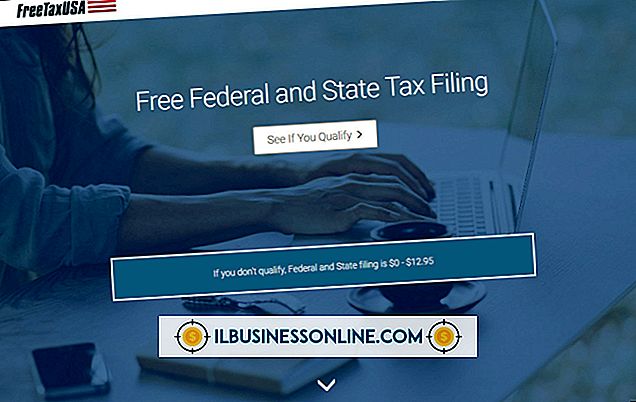So verbergen Sie Benachrichtigungen auf einem Verizon Galaxy S4

Das Verizon Samsung Galaxy S4 wird mit der Funktion Benachrichtigungseinstellungen geliefert. Diese Funktion macht das Konfigurieren der Benachrichtigungssymbole in der Statusleiste zu einer einfachen und unkomplizierten Aufgabe. Sie können auch Ihre vorkonfigurierten Benachrichtigungen ausblenden, das Symbol im Benachrichtigungs-Schnelleinstellungen-Fenster jedoch zur späteren Verwendung lassen.
Symbole zum Benachrichtigungsbereich hinzufügen
Um dem Benachrichtigungs-Schnellmenü Einstellungen hinzuzufügen, öffnen Sie die App Einstellungen und tippen Sie anschließend auf die Registerkarte "Geräte". Wählen Sie die Option "Benachrichtigungsfeld", um den Konfigurationsbildschirm für die Schnelleinstellungen zu öffnen. In diesem Bildschirm können Sie App-Benachrichtigungen auswählen, die in der Statusleiste angezeigt werden und Alarme an Ihr Gerät senden. Tippen Sie einfach auf das gewünschte App-Symbol und ziehen Sie es in die Statusleiste. Das Symbol wechselt im Bildschirm mit den Schnelleinstellungen von grau auf aktiv, und die Benachrichtigung ist auf Ihrem Gerät aktiviert. Sie können auch auf das Menü Benachrichtigungseinstellungen zugreifen, indem Sie mit zwei Fingern auf die Statusleiste tippen und sie nach unten ziehen.
Benachrichtigungen anzeigen und ausblenden
Um Ihre Benachrichtigungen anzuzeigen, ziehen Sie die Statusleiste mit einem Finger über den Startbildschirm des Galaxy S4. Um die in der Statusleiste des Telefons angezeigten Benachrichtigungen auszublenden, öffnen Sie den Benachrichtigungsbereich für kurze Einstellungen und tippen und halten Sie das Symbol, um ein Kontextmenü für die App zu öffnen. Tippen Sie auf die Option "Ausblenden". Das Symbol ist in der Statusleiste nicht sichtbar und im Menü "Schnelleinstellungen" ausgegraut.